文章详情页
win11右边图标不见了解决方法
浏览:48日期:2023-05-15 14:17:42
我们经常会通过右边的图标来打开或控制某些软件,但是在更新win11后,可能会遇到win11右边图标不见了的问题,这时候可以尝试在任务栏管理器里打开。
win11右边图标不见了解决方法:方法一:
1、首先右键任务栏空白处,打开“任务栏设置”
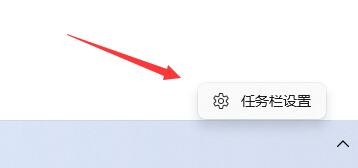
2、打开后,展开“任务栏角图标”
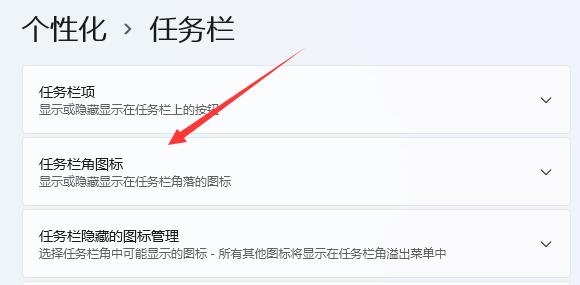
3、在其中可以打开部分win11图标。
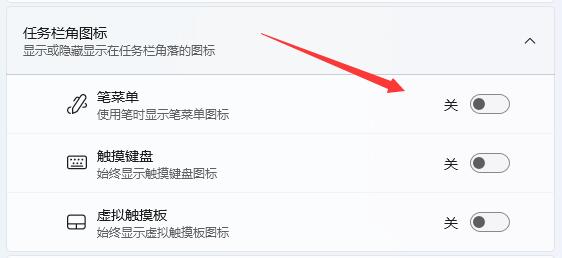
4、然后进入“任务栏隐藏的图标管理”
5、在这里也可以找到一些可以打开的软件图标。
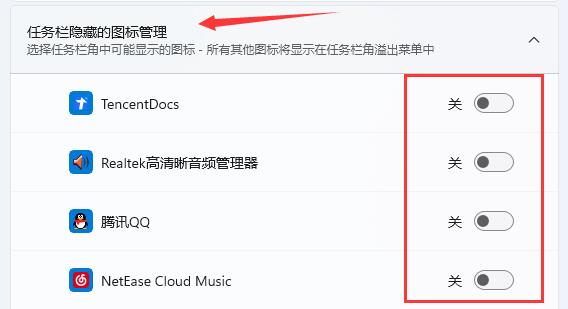
6、我们只要打开对应的软件,就可以显示图标了。
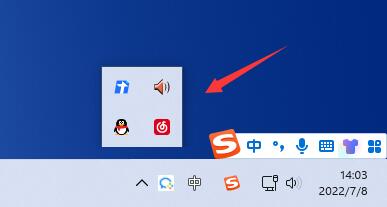
方法二:
1、如果在其中没有办法打开任务栏图标。
2、那可能是win11版本问题,尝试安装最新的系统解决【win11最新版下载】
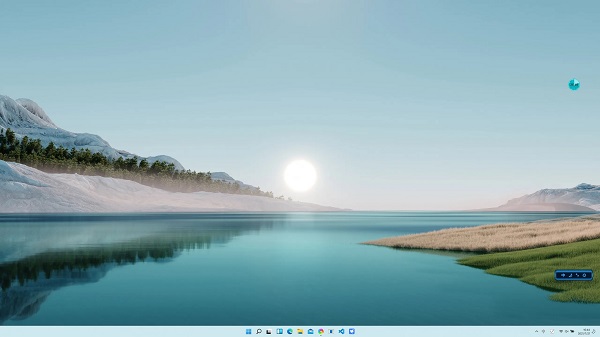
以上就是win11右边图标不见了解决方法的全部内容,望能这篇win11右边图标不见了解决方法可以帮助您解决问题,能够解决大家的实际问题是好吧啦网一直努力的方向和目标。
上一条:win11装哪个版本好下一条:win11瘦身精简教程
相关文章:
排行榜

 网公网安备
网公网安备